Monitorování výkonu CPU je základním úkolem každého správce systému, který potřebuje měřit výkon systému. To vám pomůže ladit systémové procesy, spravovat systémové prostředky a přijímat systémová rozhodnutí. Pro kontrolu využití CPU v Linuxu je k dispozici několik nástrojů.
V tomto příspěvku předvedeme několik metod kontroly a sledování využití procesoru v Linuxu.
Předpoklady
- Server Linux na cloudové platformě Atlantic.Net
- Heslo uživatele root nakonfigurované na vašem serveru
Vytvořte cloudový server Atlantic.Net
Nejprve se přihlaste ke svému cloudovému serveru Atlantic.Net. Vytvořte nový server a jako operační systém vyberte Ubuntu, CentOS nebo Rocky Linux s alespoň 2 GB RAM. Připojte se ke svému cloudovému serveru přes SSH a přihlaste se pomocí přihlašovacích údajů zvýrazněných v horní části stránky.
Jakmile se přihlásíte na svůj server, spusťte následující příkaz a aktualizujte svůj základní systém nejnovějšími dostupnými balíčky.
apt-get update -y
Nebo
aktualizace dnf -y
1. Zkontrolujte využití procesoru pomocí příkazu Top Command
Top je velmi užitečný nástroj příkazového řádku, který vám pomůže sledovat všechny běžící procesy v reálném čase. V reálném čase zobrazí informace o odečtených údajích o uživatelích, úlohách, zatížení CPU a využití paměti. Ve výchozím nastavení horní příkaz aktualizuje data každých 5 sekund.
Nyní začněme používat příkaz top ke sledování využití procesoru:
nahoře
Všechny běžící procesy byste měli vidět na následující obrazovce:
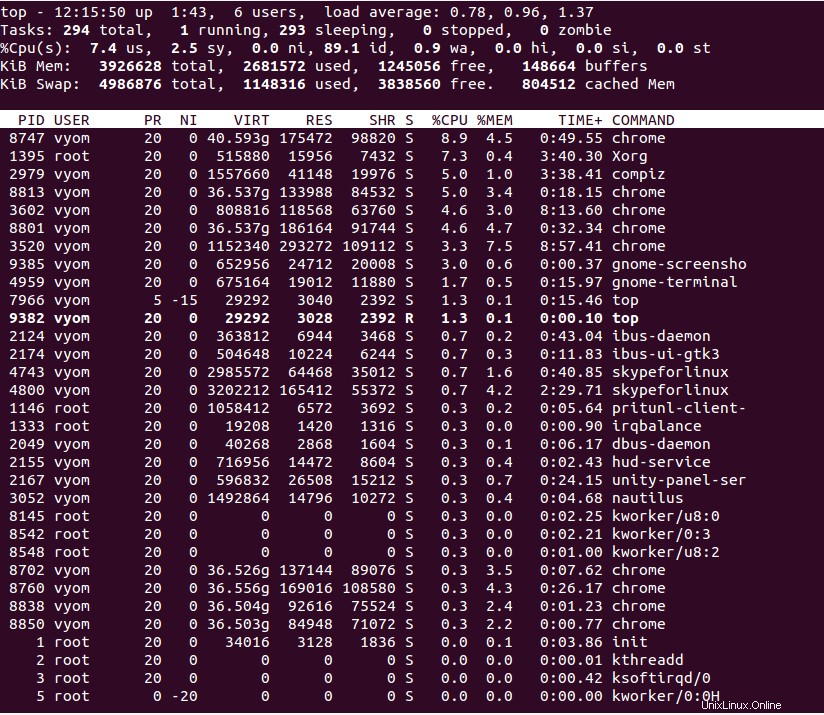
Zadejte P seřadit všechny běžící procesy podle CPU použití . Měli byste vidět následující obrazovku:
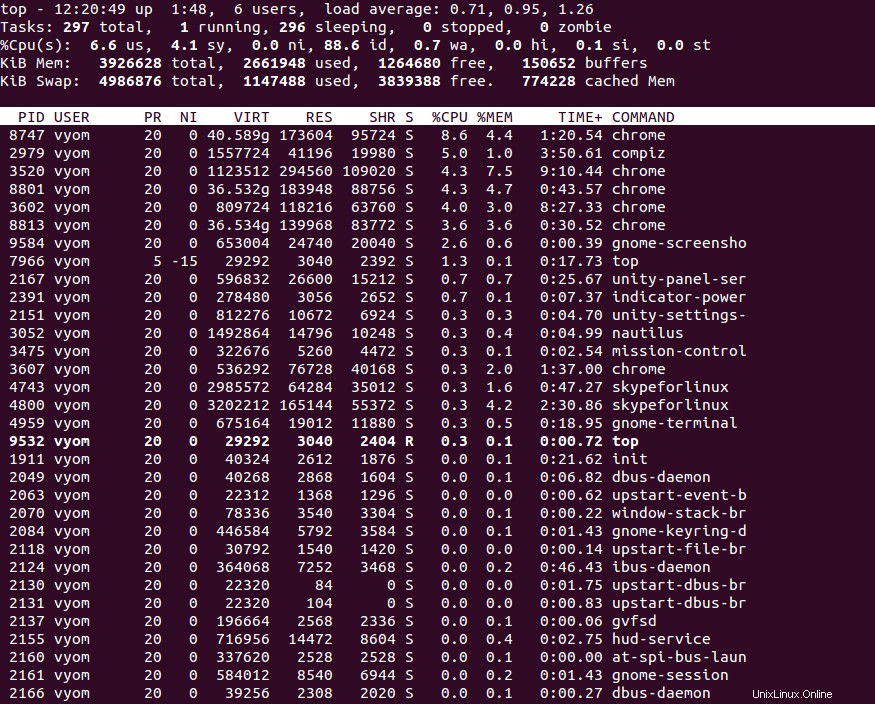
Zadejte M seřadit všechny běžící procesy podle Paměti použití . Měli byste vidět následující obrazovku:
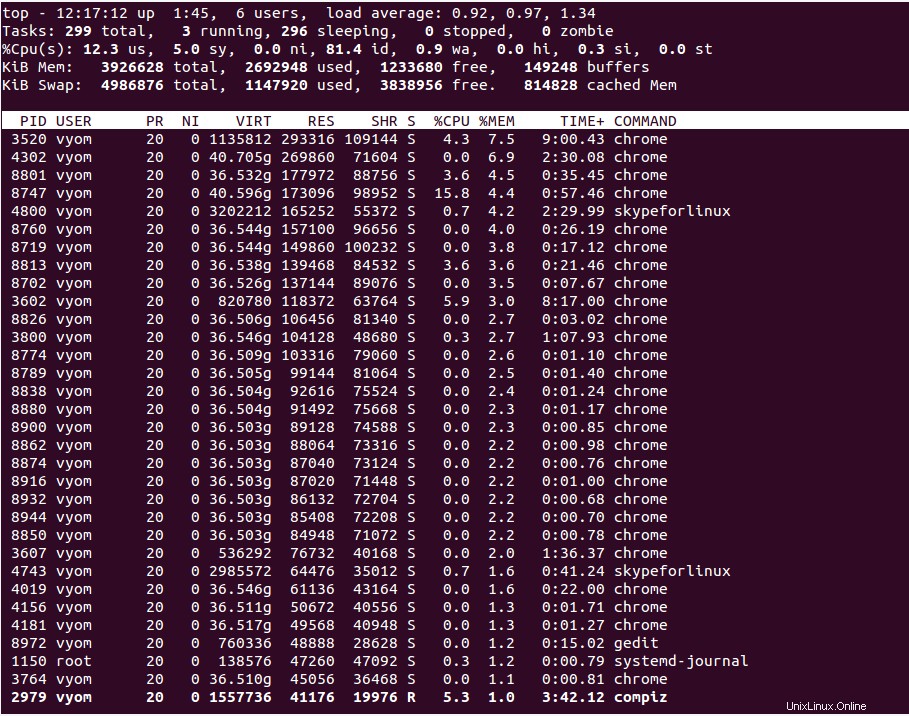
Zadejte I skryjete všechny nečinné procesy. Měli byste vidět následující obrazovku:
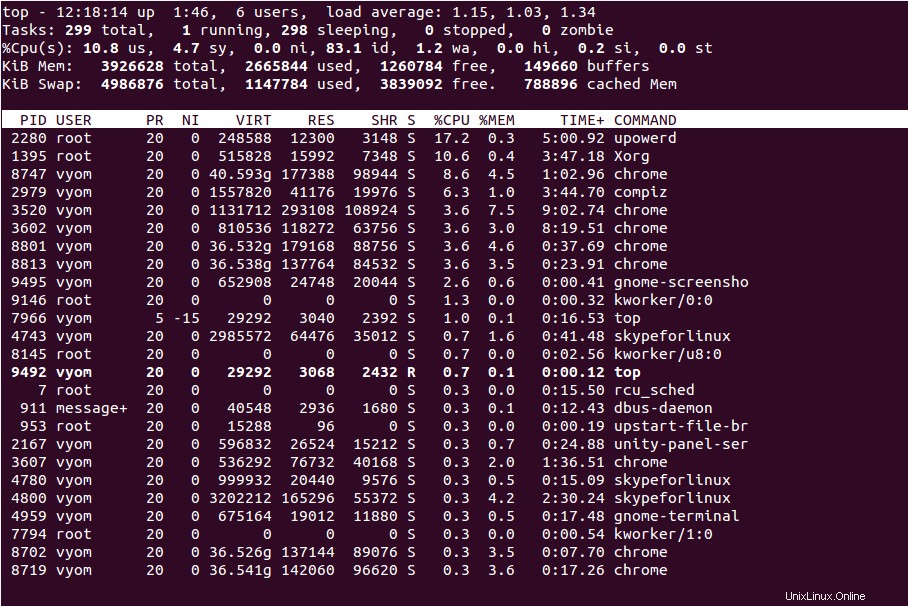
Zadejte S seřadit všechny procesy podle toho, jak dlouho procesy běží:
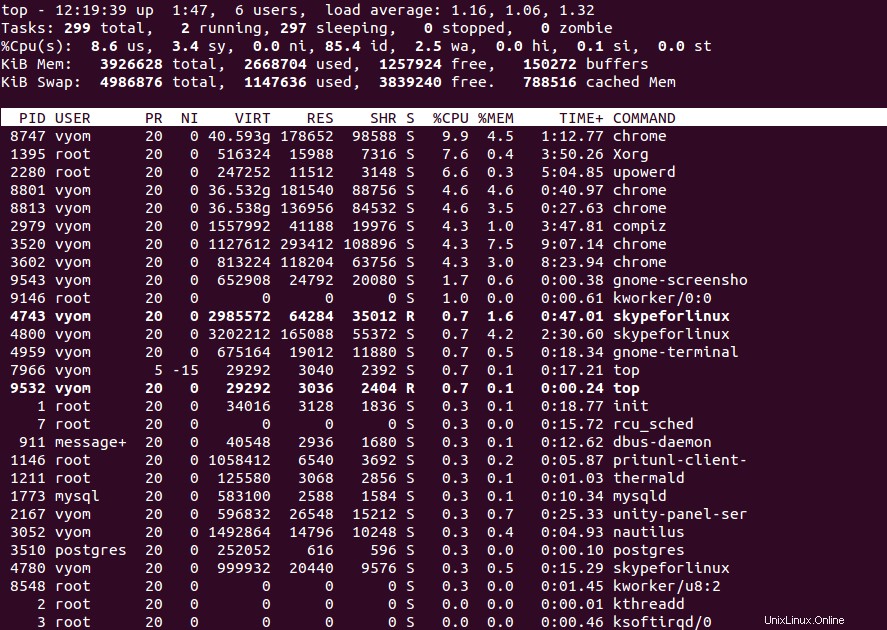
Zadejte U pro zobrazení všech procesů vlastněných konkrétním uživatelem. Měli byste vidět následující obrazovku:
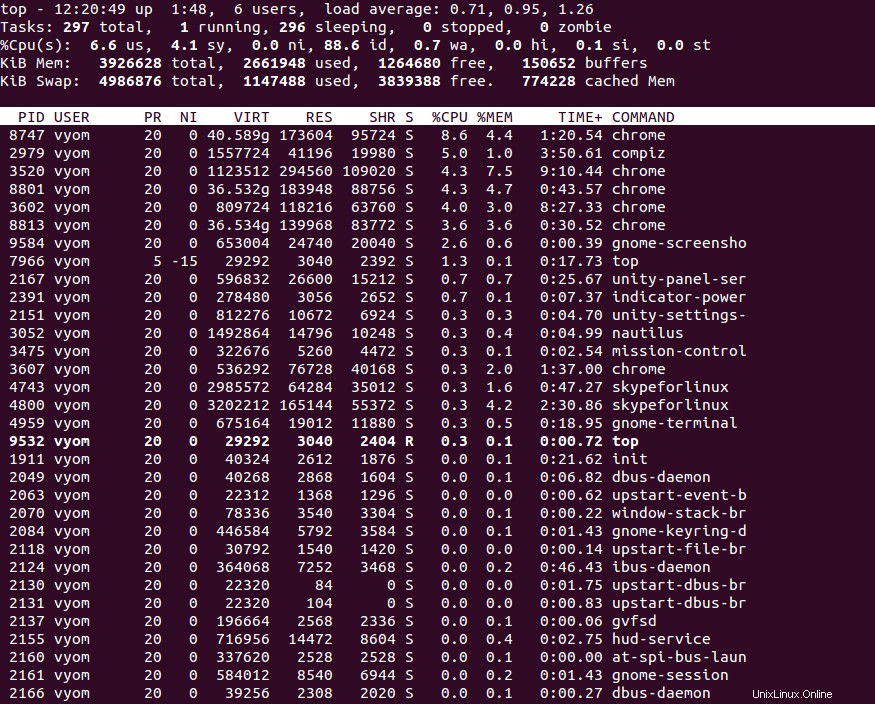
2. Zkontrolujte využití procesoru pomocí příkazu Mpstat
Mpstat je součástí balíčku sysstat.
Pro operační systémy Debian nebo Ubuntu jej můžete nainstalovat pomocí následujícího příkazu:
apt-get install sysstat -y
Pro operační systémy CentOS nebo RHEL jej můžete nainstalovat pomocí následujícího příkazu:
yum nainstalovat sysstat -y
Nyní spusťte příkaz mpstat bez jakýchkoli voleb. Zobrazí se využití pro každý procesor:
mpstat
Ukázkový výstup:
Linux 4.4.0-148-generic (newpc) Pondělí 23. srpna 2021 _x86_64_ (4 CPU)12:28:46 IST CPU %usr %nice %sys %iowait %irq %soft %ukrást %host %gnice %idle12 :28:46 IST vše 18,30 0,01 3,44 8,26 0,00 0,16 0,00 0,00 0,00 69,82
Chcete-li zobrazit sestavu pro první procesor, spusťte:
mpstat -P 0
Ukázkový výstup:
Linux 4.4.0-148-generic (newpc) Pondělí 23. srpna 2021 _x86_64_ (4 CPU)12:29:35 IST CPU %usr %nice %sys %iowait %irq %soft %ukrást %host %gnice %idle12 :29:35 IST 0 18,16 0,01 3,94 8,68 0,00 0,27 0,00 0,00 0,00 68,93
Chcete-li zobrazit sestavu všech procesorů, spusťte:
mpstat -P VŠECHNY
Ukázkový výstup:
Linux 4.4.0-148-generic (newpc) Pondělí 23. srpna 2021 _x86_64_ (4 CPU)12:45:50 IST CPU %usr %nice %sys %iowait %irq %soft %ukrást %host %gnice %idle12 :45:50 ist All 16,38 0,01 3,11 7,33 0,00 0,15 0,00 0,00 0,00 73,0212:45:50 IST 0 16,28 0,01 3,58 7,76 0,00 0,25 0,00 0,00 0,00 0,00 0,00 0,00 0,00 73.5212:45,00 73.5212:45,00 73,00 73,00 73,00 733,00 0,00 73,00. :50 IST 2 16,38 0,01 2,87 7,39 0,00 0,24 0,00 0,00 0,00 73,1112:45:50 IST 3 16,60 0,01 2,93 7,07 0,0.0.0.0.0.0.0.0.0Chcete-li zobrazit průměrné využití procesoru 3krát ve 2sekundových intervalech:
mpstat -P VŠECHNY 2 3Ukázkový výstup:
Linux 4.4.0-148-generic (newpc) Pondělí 23. srpna 2021 _x86_64_ (4 CPU)12:47:58 IST CPU %usr %nice %sys %iowait %irq %soft %ukrást %host %gnice %idle12 :48:00 IST All 23,30 0,00 4,99 4,74 0,00 0,00 0,00 0,00 0,00 66,9712:48:00 IST 0 29,02 0,00 5,18 6,74 0,00 0,00 0,00 0,00 0,00 0,00 0,00 0,00 0,00 0,00 0,00 0,00 0,00 0,00 0,00 0,00 0,00 62412:48 62.00 0,00 0,00. :00 Ist 2 22,96 0,00 3,57 2,04 0,00 0,00 0,00 0,00 0,00 71,4312:48:00 IST 3 14,14 0,00 5,05 5,56 0,00 0,00 0,00 0,00 0,00 75,2512:48:00 IST CPU %USR %SYS %Iowait % %host %HNOCE %Idle12:48:02 IST All 21,58 0,00 5,87 5,11 0,00 0,00 0,00 0,00 67,3112:48:02 Ist 0 25,13 0,00 9,23 9,23 0,00 0,00 0,00 0,00 0,00 0,00 5,9012:48:02 IST 1 28,72. 8 8,21 0,00 0,00 0,00 0,00 0,00 55,9012:48:02 IST 2 18,88 0,00 3,06 1,53 0,00 0,00 0,00 0,00 76,5312:48:02 IST 3 13,85 0,00 4,10 1,03 0,00 0,00 0,00 81,0312:48:02 IST CPU %USR %USR %USR %USR %USR %USR %USR. %Sys %Iowait %IRQ %SOFT %Krádež :04 IST 1 27,78 0,00 6,06 9,09 0,00 0,00 0,00 0,00 0,00 57,0712:48:04 IST 2 23,23 0,00 5,56 1,01 0,00 0,00 0,00 0,00 0,00 0,00 0,00 0,00 0,00 0,00 0,00 0,00 0,00 0,00 0,00 726 A PRYTONI usr %příjemný %sys %iowait %irq %soft %steal %host %gnice %nečinnýPrůměr:vše 23,22 0,00 5,33 5,24 0,00 0,0 9 0,00 0,00 0,00 66,13A Průměr:0 28,15 0,00 6,04 8,81 0,00 0,17 0,00 0,00 56,82A FORÁNKA:1 27,67 0,00 6,45 7,30 0,00 0,17 0,00 0,00 0,00 0,00 0,00,7, 0,00 0,00, 0,00, 0,00, 0,00, 0,00, 0,00, 0,00 0,00, 0,00, 0,00, 0,00, 0,00, 0,00, 0,00, 0,00, 0,00, 0,00, 0,00, 0,00, 0,00 0,00, 0,00 0,00, 0,00 0,00, 0,00 0,00, 0,00 0,00 0,00, 0,00, 0,00 0,00, 0,00, 0,00 0,00 0,00. 3,40 0,00 0,17 0,00 0,00 0,00 76,403. Zkontrolujte využití procesoru pomocí příkazu Sar
Příkaz sar se také používá pro shromažďování a hlášení informací o aktivitě systému.
Ke sledování výkonu CPU můžete použít příkaz sar s volbou -u. Následující příkaz zobrazí využití CPU každé 2 sekundy.
sar -u 2Ukázkový výstup:
Linux 4.4.0-148-generic (newpc) Pondělí 23. srpna 2021 _x86_64_ (4 CPU)12:53:26 IST CPU %user %hezký %systém %iowait %ukrást %idle12:53:28 IST vše 5,30 0,00 2,02 2,52 0,00 90,1612:53:30 IST vše 2,90 0,00 1,39 1,13 0,00 94,5812:53:32 IST vše 3,57 0,00 2,04 0,79 3 0,76 0.00Výše uvedený příkaz poběží neomezeně dlouho. Můžete jej zastavit pomocí CTRL+C.
4. Zkontrolujte využití procesoru pomocí příkazu Iostat
Iostat zobrazuje informace o využití zařízení a průměrném využití CPU systému od posledního restartu.
Spuštěním příkazu iostat bez možnosti se zobrazí informace o využití CPU, zařízení a využití síťového souborového systému.
iostatMěli byste vidět následující výstup:
Linux 4.4.0-148-generic (newpc) Pondělí 23. srpna 2021 _x86_64_ (4 CPU) avg-cpu:%user %hezký %systém %iowait %steal %idle 16,41 0,01 3,31 6,83 kB:0,44ps Device s kB_wrtn/s kB_read kB_wrtnloop0 0.01 0.04 0.00 373 0loop1 0.01 0.04 0.00 387 0loop2 2.59 2.62 0.00 23279 0loop3 0.00 0.01 0.00 116 0loop4 0.01 0.02 0.00 143 0loop5 28.67 28.70 0.00 255344 0loop6 0.01 0.04 0.00 385 0loop7 0.00 0.01 0.00 121 0sda 34.36 383.67 600.72 3413776 5345096Použijte volbu -c k rozdělení využití CPU na uživatelské procesy, systémové procesy, I/O čekání a dobu nečinnosti.
iostat -cUkázkový výstup:
Linux 4.4.0-148-generic (newpc) Pondělí 23. srpna 2021 _x86_64_ (4 CPU) avg-cpu:%user %nice %system %iowait %steal %idle 16,40 0,01 3,31 6,82 0,465. Zkontrolujte využití procesoru pomocí příkazu vmstat
Příkaz vmstat zobrazí informace o systémových procesech, paměti, swapu, I/O a výkonu CPU. Zobrazí průměrné podrobnosti od posledního restartu.
Spusťte příkaz vmstat bez jakýchkoli voleb, jak je uvedeno níže:
vmstatUkázkový výstup:
procs -----------paměť---------- ---swap-- -----io---- -system-- ---- --cpu----- r b swpd free buff cache si so bi bo in cs us sy id wa st 3 1 1028672 130972 124344 1212276 19 71 101 150 341 818 3> preNásledující příkaz aktualizuje zprávu vmstat každé 2 sekundy:
vmstat 2Ukázkový výstup:
procs -----------paměť---------- ---swap-- -----io---- -system-- ---- --cpu----- r b swpd free buff cache si so bi bo v cs us sy id wa st 2 1 1032572 233396 125196 1129256 19 70 100 149 345 830 325 3 62 150 325 112 3051 8697 40 10 42 8 0 0 1 1032572 233040 125224 1130468 0 0 0 1510 3109 8631 43 9 41 8 0Stisknutím kláves CTRL+C zavřete vmstat.
Závěr
Ve výše uvedené příručce jsme vysvětlili různé metody kontroly využití CPU v Linuxu. Tyto nástroje vám mohou pomoci sledovat využití procesoru a výkon vašeho systému. Vyzkoušejte to ještě dnes na svém VPS od Altantic.Net.
Jak nastavit prioritu procesu Linux pomocí příkazů nice a renice Monitorujte využití šířky pásma sítě Linux v reálném čase pomocí nloadLinux